안녕하세요 임주임입니다.
오늘은 저번시간에 이어서, 내 티스토리 블로그를 네이버에서도 검색이 가능하게 만들어보겠습니다.
구글 서치콘솔 등록 방법은 아래 링크를 통해 확인해 주세요.
2024.08.11 - [티스토리 수익형 블로그] - 티스토리 블로그 구글 서치콘솔 등록 방법
티스토리 블로그 구글 서치콘솔 등록 방법
안녕하세요 임주임입니다.구글은 세계 최대 검색 엔진입니다. 다음에서 내 블로그 최적화가 끝났다면,구글에도 내 블로그가 검색이 될 수 있도록 설정을 해주셔야 합니다. 오늘은 내 티스토리
limjuim.tistory.com
네이버는 아무래도 한국 검색 엔진 1등 사이트이니, 등록을 해놓는 게 좋을 것 같습니다.
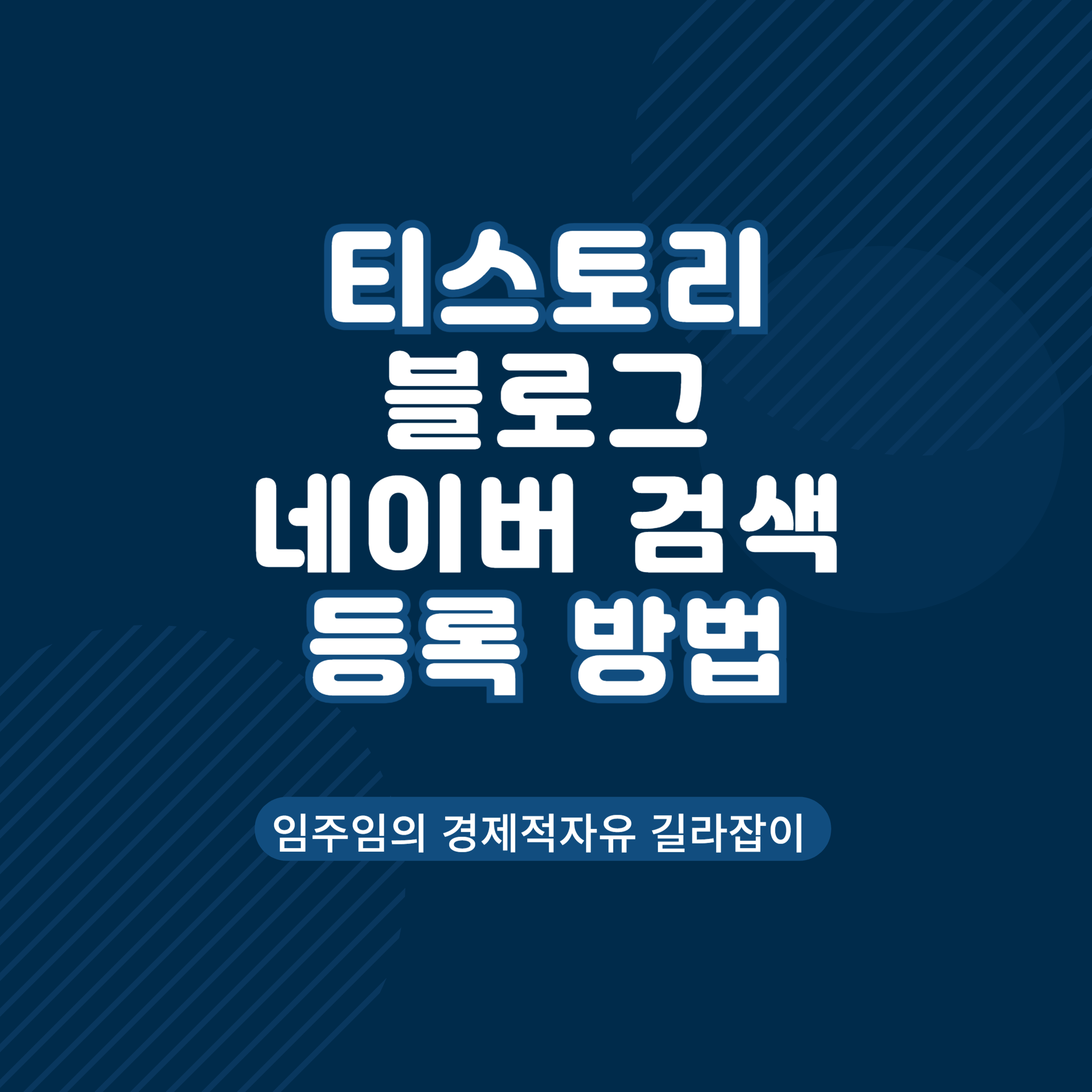
목차
1. 네이버 검색 등록
사이트 접속
검색엔진에 "네이버 서치어드바이저"를 검색해서 접속하세요.

웹마스터 도구
사이트에 접속하셨다면 우측 상단에 있는 "웹마스터 도구"를 클릭하세요.

사이트 등록
네이버에 검색되고자 하는 블로그 주소를 복사하여 사이트를 등록시킵니다.
주소를 적으신 후 끝에 창문, 화살표 아이콘을 클릭하세요.

2. 사이트 소유확인
입력한 주소가 본인 사이트인지 소유자를 확인하는 과정입니다.
화면을 내려 "HTML 태그"를 선택합니다.

태그 복사 및 등록
메타 태그를 복사합니다.

꾸미기 탭에 있는 "스킨 편집" 창으로 이동합니다.

스킨 편집 창에서 우측 상단에 있는 "HTML 편집"을 클릭하세요.

이 부분은 중요합니다. 집중하세요.
사진에 보시는 <head>와 </head> 사이에 아까 복사한 태그를 붙여 넣어야 합니다.
위쪽 <head> 뒤쪽을 클릭하신 후, ENTER키를 연타하 신다음, 태그를 붙여 넣으세요.
그러면 사진과 같이 태그가 입력됩니다.

메타 태그가 잘 입력되었다면, 우측 상단에 "적용"을 클릭하세요.

다시 네이버 서치어드바이저로 돌아와서,
맨 아래에 "소유확인"을 클릭하세요.

아래 그림과 같이 사이트 소유 확인을 완료하세요.

3. RSS, 사이트맵 제출
등록된 사이트를 사이트 목록에서 확인할 수 있습니다.
클릭해서 접속해 주세요.

RSS 등록
왼쪽에 위치한 "요청" 클릭 후 그 밑으로 나타나는 "RSS 제출"을 클릭하세요.

RSS URL 입력 창에서 우리 블로그 사이트 주소 뒤에/rss를 입력 후 확인을 클릭하세요.

RSS가 제출된 것을 확인할 수 있습니다.
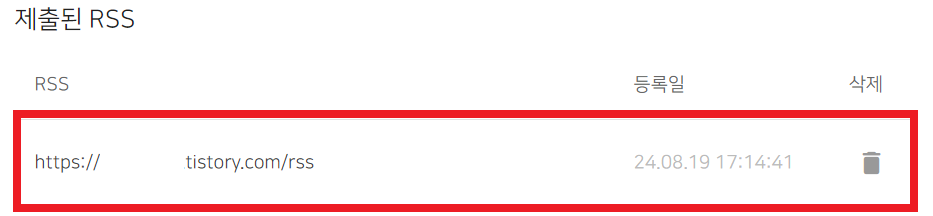
사이트맵 등록
사이트맵도 마찬가지로 요청, 사이트맵 제출을 클릭합니다.
사이트맵 URL 입력에서 티스토리주소/sitemap.xml을 입력 후 확인을 클릭합니다.

사이트맵도 등록완료입니다.

4. 등록 확인
이제 정상적으로 네이버에 등록되었는지 확인을 할 차례입니다.(일정 시간이 조금 지난 후 해주세요.)
네이버에 site:블로그주소 입력 후 검색을 해주세요.
아래사진과 같이 뜨면 정상적으로 등록된 겁니다.

오늘은 티스토리 블로그를 네이버 서치어드바이저를 이용해
네이버 검색이 되도록 등록하는 방법에 대해 알아봤습니다.
유익하셨길 바랍니다.
감사합니다.
2024.08.11 - [티스토리 수익형 블로그] - 티스토리 블로그 구글 서치콘솔 등록 방법
티스토리 블로그 구글 서치콘솔 등록 방법
안녕하세요 임주임입니다.구글은 세계 최대 검색 엔진입니다. 다음에서 내 블로그 최적화가 끝났다면,구글에도 내 블로그가 검색이 될 수 있도록 설정을 해주셔야 합니다. 오늘은 내 티스토리
limjuim.tistory.com
2024.05.29 - [티스토리 수익형 블로그] - 다음 티스토리 블로그 최적화 및 확인 방법
다음 티스토리 블로그 최적화 및 확인 방법
안녕하세요임주임입니다. 오늘은 새로 만든 티스토리 블로그를 시작하기전에블로그를 검색엔진에 최적화를 시키고 최적화가 됐는지 확인 방법에 대해 알아보겠습니다. 티스토리 블로그 만들
limjuim.tistory.com
2024.04.25 - [티스토리 수익형 블로그] - 티스토리 블로그 초기 세팅 방법 l 꾸미기 편
티스토리 블로그 초기 세팅 방법 l 꾸미기 편
안녕하세요 임주임입니다.오늘은 지난 시간에 이어 티스토리 블로그 초기 세팅 방법 중 꾸미기 탭을 알아보겠습니다.처음 티스토리 블로그를 만드는 방법은 아래 글을 참고해 주세요. 2024.04.19
limjuim.tistory.com
'티스토리 수익형 블로그' 카테고리의 다른 글
| 검색사이트에 내 블로그 등록하는 방법 총정리 (15) | 2024.10.09 |
|---|---|
| 티스토리 블로그 빙 검색 등록 방법 (bing 웹마스터 도구) (8) | 2024.09.28 |
| 티스토리 블로그 구글 서치콘솔 등록 방법 (97) | 2024.08.11 |
| 티스토리 파비콘 만들기 쉽고 간단하게 한방해결 (85) | 2024.07.03 |
| 다음 티스토리 블로그 최적화 및 확인 방법 (74) | 2024.05.29 |



